Androidi kaamera ei tööta – näpunäiteid selle parandamiseks

Teie Android-seadme kaamera võib erinevatel põhjustel igal ajal töötamise lõpetada. Proovige neid kasulikke näpunäiteid selle parandamiseks.
GoToMeeting on mitmekülgne videokonverentsi tööriist, mis töötab kõigil platvormidel. Sellel on intuitiivne ja segamatu liides. See pakub kõiki funktsioone, mida vajate veebikoosolekute korraldamiseks või osalemiseks. Kahjuks võib GoToMeeting mõnikord lakata töötamast või paisata ekraanile erinevaid veakoode. Sukeldume ja uurime, kuidas saate parandada mõningaid kõige sagedasemaid GoToMeetingi vigu.
Veakood 12029 ja tõrketeade "Ei saanud ühendust" näitavad, et GoToMeeting ei saanud Interneti-ühendust luua.
Sirvimise vahemälu tühjendamiseks tehke järgmist.
Klõpsake oma brauseri menüül.
Valige Ajalugu .
Seejärel klõpsake nuppu Kustuta sirvimisandmed .
Valige ajavahemik ja märkige vahemälu ja küpsiste märkeruudud.
Vajutage nuppu Kustuta andmed .
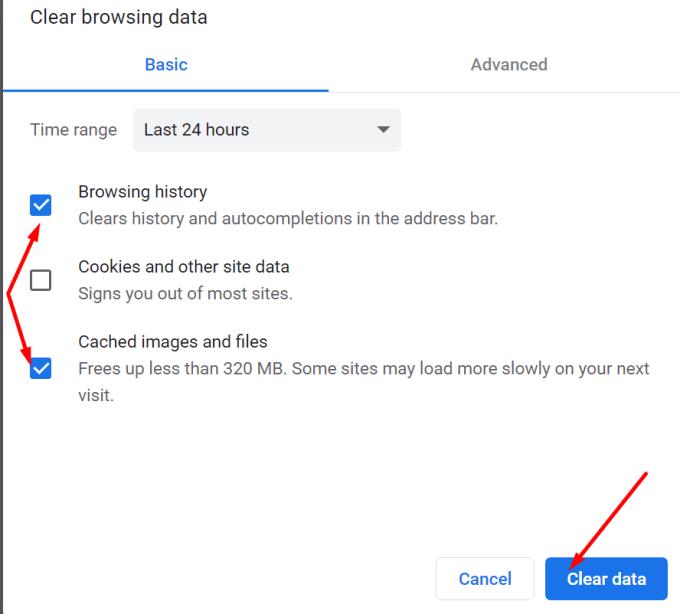
Seadete lähtestamiseks toimige järgmiselt.
Tippige Windowsi otsinguribale Interneti-suvandid. Vajutage sisestusklahvi.
Klõpsake vahekaarti Täpsemalt .
Tulemus Reset nuppu all Reset Internet Settings.
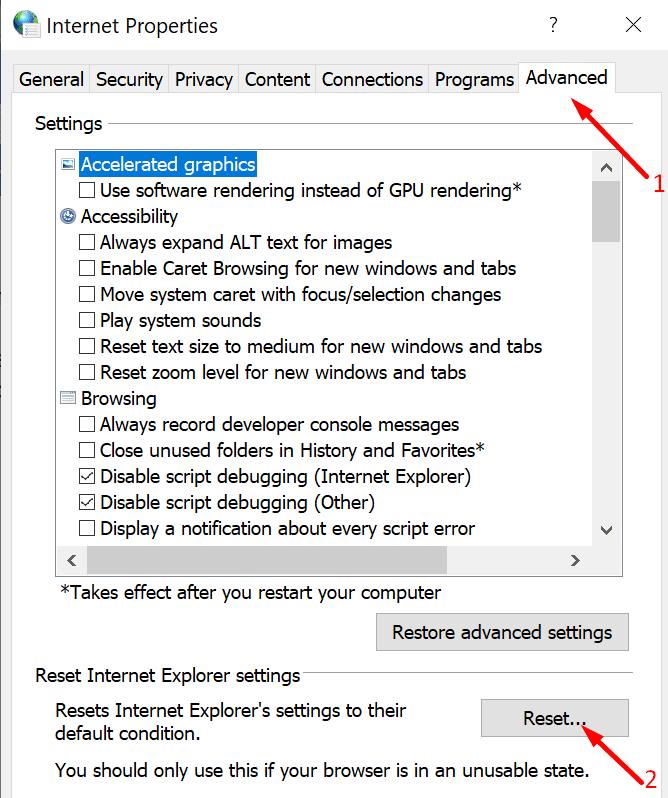
Teie viirusetõrje ja tulemüür võivad takistada GoToMeetingil Internetiga ühenduse loomist. Esimese lahendusena lisage programm oma viirusetõrje- ja tulemüüri sätetesse valgesse nimekirja. Lisaks avage oma tulemüüri tarkvara ja lubage LMIIgnition.exe-l Internetti pääseda.
Järgitavad sammud on iga viirusetõrje ja tulemüüri puhul erinevad, seega vaadake lisajuhiseid oma tööriista tugilehelt. Kui probleem püsib, lülitage turvatarkvara välja, käivitage GoToMeeting ja kontrollige tulemusi.
Käivitage juhtpaneel ja klõpsake nuppu Programmid .
Seejärel minge jaotisse Programmid ja funktsioonid ning valige Programmi desinstallimine .
Valige GoToMeeting ja klõpsake nuppu Desinstalli .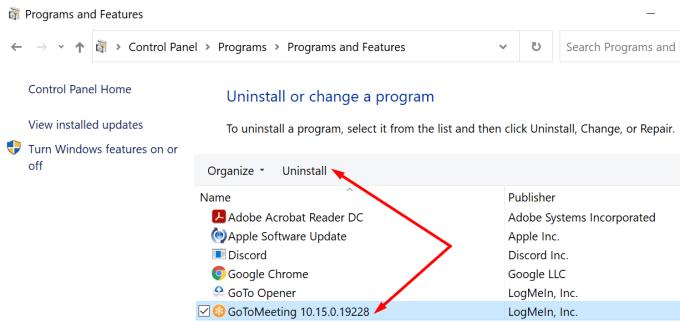
Taaskäivitage arvuti. Laadige tööriist alla ja installige see uuesti.
Need vead näitavad, et teie brauser ei saanud GoToMeetingi serveritega stabiilset ühendust luua.
Avage Interneti-suvandid ja klõpsake uuesti vahekaardil Täpsemalt .
Seejärel navigeerige jaotisse Turvalisus ja märkige ruudud valikute Kasuta TLS 1.0, Kasuta TLS 1.1 ja Kasuta TLS 1.2 kõrval.
Salvestage muudatused ja taaskäivitage GoToMeeting. Kui probleem püsib, proovige mõnda muud brauserit.
See tõrge ilmneb tavaliselt seansi alustamisel või sellega liitumisel ja selle põhjuseks on võrgu turvaprobleemid. Tõrkeotsinguks avage tulemüüri seaded ja lisage GoToMeetingi lubatud loendisse. Lisaks desinstallige programm ja installige see administraatoriõigustega MSI kaudu uuesti. Järgitavate sammude kohta lisateabe saamiseks külastage GoToMeetingi tugilehte .
See tõrge ilmub tavaliselt ekraanile, kui kasutajad proovivad uut koosolekut alustada. Sellest kõrvalehoidmiseks keelake oma brauseri laiendused ja tühjendage sirvimise vahemälu . Selle veakoodi võivad mõnikord käivitada reklaamiblokeerijad ja privaatsuslaiendid. Kui laienduste keelamine ja vahemälu tühjendamine ei aidanud , lülituge teisele brauserile ja kontrollige, kas saate koosoleku käivitada.
GoToMeeting saadab selle tõrketeate, kui ei õnnestu koosoleku salvestist teise videovormingusse teisendada. Selle probleemi tõrkeotsinguks tühistage konversioon. Pärast protsessi taaskäivitamist, kuid seekord valige mõni muu vorming. Tühistage teine teisendusprotsess ja lülituge tagasi probleemsele vormingule. Kontrollige, kas saate oma salvestise kohe teisendada. Kui probleem püsib, väljuge muundurist ja käivitage see uuesti.
GoToMeeting võib mõnikord koosolekuga liitumisel ilmneda erinevaid tõrkeid. Või alustage seda ise. Brauseri vahemälu tühjendamine, programmi uuesti installimine ja võrguseadete lähtestamine peaks aitama teil paljusid neist vigadest parandada. Kas leidsite GoToMeetingi tõrkeid, mida me selles juhendis käsitleda ei suutnud? Rääkige meile oma kogemusest lähemalt allolevates kommentaarides.
Teie Android-seadme kaamera võib erinevatel põhjustel igal ajal töötamise lõpetada. Proovige neid kasulikke näpunäiteid selle parandamiseks.
Kui te ei saa oma QuickBooksi kontole sisse logida, kasutage alternatiivset sisselogimislinki. Seejärel lisage QuickBooks usaldusväärse saidina ja loputage oma DNS.
Vaadake, kuidas saate oma arvutit kiirendada ja lõpuks taas kiiremaks muuta. Hankige näpunäiteid, mida vajate aeglase arvuti parandamiseks.
Thunderbird võib mõnikord esitada veateate, mis ütleb, et ühendus meiliserveriga on lähtestatud. Probleemi lahendamiseks keelake viirusetõrje.
Plexi tõrge võib ilmneda kõikjal: selle teegi laadimisel ilmnes ootamatu tõrge. Parandage see andmebaasi parandamisega.
See juhend käsitleb Adobe Lightroomi viga, mis ütleb, et fail näib olevat toetamata või kahjustatud, ja selle parandamise kohta.
Viga 13003 näitab, et teie arvuti ei saanud suumi installida ebapiisavate õiguste tõttu. Vea parandamiseks käivitage installiprogramm administraatorina.
Suumi tõrkekood 614 näitab, et programmil ei õnnestunud teie salvestust teisendada kettaruumi vähesuse tõttu. Vabastage probleemi lahendamiseks ruumi.
Kui OneNote'i kasutajad proovivad märkmikku avada, kuvab programm mõnikord järgmise hoiatuse: Selle märkmiku sünkroonimiseks logige OneNote'i sisse.
Sinise ekraani probleemid on Androidis üsna haruldased, kuid nende parandamine nõuab tavaliselt aku eemaldamist ja tehaseseadetele lähtestamist.
Tekkis ootamatu probleem, mis võib mõnikord takistada Display Plusi kasutajatel sisse logimast. Siin on, kuidas seda parandada.
Kui ClickMeeting ei tööta korralikult, värskendage oma brauserit, tühjendage vahemälu, keelake laiendused või lülituge teisele brauserile.
Suumivead 5000, 5003 ja 5004 näitavad, et teie arvutil ei õnnestunud valede võrgusätete tõttu luua ühendust Zoomsi serveritega.
Suumi tõrkekood 3113 näitab, et te ei lubanud koosoleku jaoks pääsukoodi ega ooteruumi. Tehke seda ja viga kaob.
Kui Sony Vegas ei saanud meediumifaili luua, sulgege kõik taustal olevad rakendused ja taaskäivitage programm. Seejärel käivitage administraatorina Sony Vegas.
Veateate parandamiseks Google Meet ei ühildu selle seadmega, värskendage oma operatsioonisüsteemi ja tühjendage Google Play vahemälu.
Suumitõrge 1005 näitab, et võrguühenduse probleem ei lase teil rakendust installida või käivitada.
Kui teie HP printer lõpetas skannimise, värskendage draivereid ja käivitage rakendus HP Smart ühilduvusrežiimis. Seejärel käivitage Print and Scan Doctor.
Kui te ei saa oma ekraani GoToMeetingiga jagada, installige rakenduse uusim versioon või avage uus inkognito brauseri vahekaart.
Kui teie iPhone ei suuda Microsoft Teamsi teatisi edastada, kontrollige teavitusseadeid nii telefonis kui ka Teamsi rakenduses.
Selle lihtsa ja kiire õpetuse abil saate samm-sammult teada, kuidas rakenduses Notepad++ klõpsatavad lingid välja lülitada.
Vabanege saatest Apple TV+ saates Up Next ilmumisest, et hoida oma lemmiksaateid teiste eest saladuses. Siin on sammud.
Avastage, kui lihtne on oma arvutis ja Android-seadmes Disney+ konto profiilipilti muuta.
Kas otsite Microsoft Teamsi alternatiive lihtsaks suhtluseks? Leidke 2023. aastal enda jaoks parimad alternatiivid Microsoft Teamsile.
See postitus näitab, kuidas videoid kärpida Microsoft Windows 11 sisseehitatud tööriistade abil.
Kui kuulete palju moesõna Clipchamp ja küsite, mis on Clipchamp, lõpeb teie otsing siin. See on parim juhend Clipchampi valdamiseks.
Tasuta helisalvestiga saate luua salvestisi ilma oma Windows 11 arvutisse kolmanda osapoole tarkvara installimata.
Kui soovite luua vapustavaid ja kaasahaaravaid videoid mis tahes eesmärgil, kasutage parimat tasuta videotöötlustarkvara Windows 11 jaoks.
Vaadake näpunäiteid, mida saate kasutada oma ülesannete korraldamiseks Microsoft To-Do abil. Siin on lihtsad näpunäited, isegi kui olete algaja.
Lahendage selle dokumendi avamisel ilmnes viga. Ligipääs keelatud. tõrketeade, kui proovite avada PDF-faili meilikliendist.


























